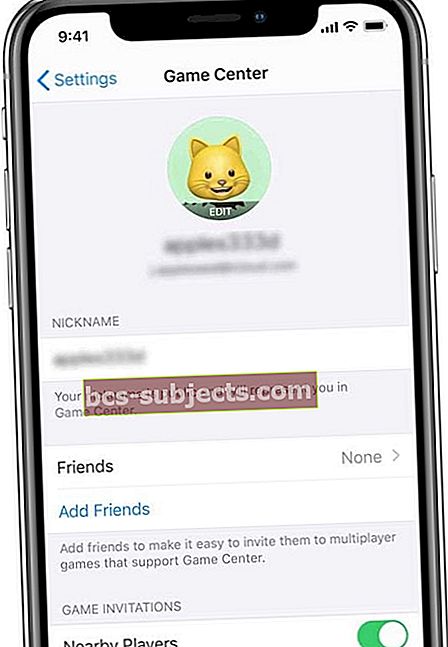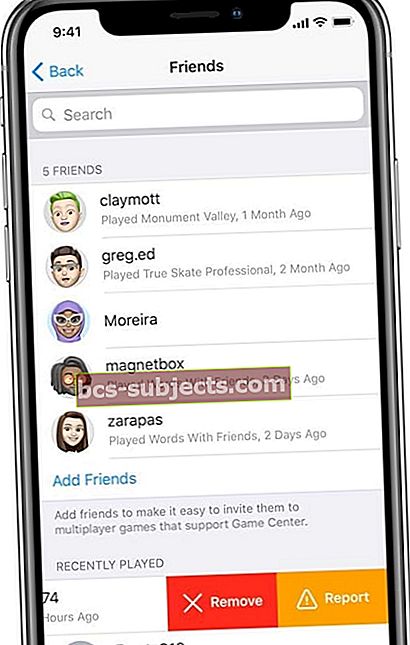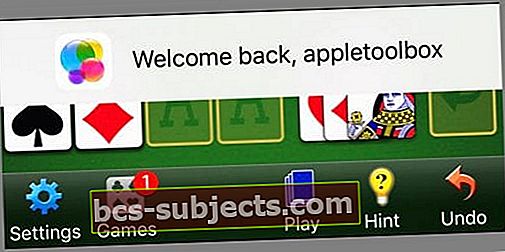Bandote rasti „Game Center“ programą naujausioje „iOS“ versijoje? Bet tai niekur negalima rasti? Na, tai pagal dizainą („Apple“ pasirinkimas.) Jei naudojate bet kurią „iOS“ ar „iPadOS“ versiją, viršijančią 10, „Game Center“ programos nebėra, vietoj to, tai yra paslauga, kurią rasite „Nustatymų“ programoje.
Daugelis žaidimus mėgstančių skaitytojų skundžiasi, kad „Apple“ žaidimų centro programa nebėra prieinama jų „iPad“, „iPhone“ ir „iPod“ įrenginiuose. O kai kuriuos iš mūsų šis pasikeitimas tikrai nuliūdino.
Mums patiko tikrinti „Leaderboards“ ir pamatyti draugų statistiką visuose žaidimuose. „Game Center“ programa labai paskatino peržiūrėti ir pakartoti žaidimus, ypač kai kas nors įveikė aukščiausią mūsų rezultatą.
Kur yra mano žaidimų centras? Peržiūrėkite mūsų vaizdo įrašą (arba tęskite skaitymą)

Taip, tai tiesa. „Game Center“ nebėra savarankiška programa
Nepaisant to, kad programos nebėra, „Game Center“ nustatymai lieka pasiekiami „iOS“ ir „iPadOS“ programoje „Nustatymai“ („iOS 10“ ir naujesnėms versijoms). „Game Center“ vis dar yra „Ekrano laiko“ turinio ir privatumo apribojimų dalis (arba senesnėse „iOS“ versijose) ir netgi apima ekrano įrašymo parinktį.
Tai netgi „watchOS“ ir „TVOS“ dalis! Taigi žaidimų centras yra gyvas ir gerai - tiesiog nebe programa jūsų pagrindiniam ekranui.
Žaidimų centras dabar yra paslauga
Taigi, tai jums reiškia, kad kol programos nebėra, jos funkcionalumas vis dar yra. Žaidimų centrą laikykite paslauga, o ne programa.
Taigi visiems žaidėjams ten jūsų žaidimų centro tarnyba ir toliau seka geriausius rezultatus geriausių rezultatų sąraše, lygina savo pasiekimus, kviečia savo draugus žaisti ar net pradeda kelių žaidėjų žaidimą naudodamiesi automatiniu suderinimu.
Jūs vis tiek gaunate pranešimus iš „Game Center“ su sąlyga, kad pranešimai apie žaidimus yra įjungti (Nustatymai> Pranešimai> Žaidimai.)
Dabar viskas, ką padarė „Game Center“ programa, yra prieinama tiesiogiai jūsų žaidimo programoje. Patikrinkite lyderių sąrašus, savo pasiekimus, peržiūrėkite iššūkius, siųskite iššūkius ir pamatykite savo posūkius - visa tai yra pačioje žaidimo programoje.
Jei norite tvarkyti „Game Center“ paskyrą, tai atlikite nustatymuose.
„Game Center“ paskyrų keitimas
Jei norite pakeisti „Game Center“ paskyras, palieskite „Apple ID“ Nustatymai> Žaidimų centras> „Apple ID“ ir atsijunk.
Tada vėl prisijunkite naudodami kitą „Apple ID“.
Jei norite lengvai valdyti kelias žaidėjų paskyras „Game Center“, perskaitykite šį straipsnį, kaip naudoti „iOS 11“ funkciją, norint išsaugoti ID ir slaptažodžius skiltyje „Nustatymai“> „Paskyros ir slaptažodžiai“.
Kaip atgauti žaidimų centro programą?
Negalite, nebent norite pakeisti įrenginio versiją į „iOS 9“ - ir tai yra daug problemų!
Be to, praleidote visas puikias „iOS“ funkcijas vėlesnėse „iOS“ versijose.
Naudokite „Game Center“ su „iCloud“, kad išsaugotumėte rezultatus ir žaidimus įvairiuose įrenginiuose!
 būtinai įjunkite „Game Center“ įrenginio „iCloud“ nustatymuose, kad išsaugotumėte žaidimą ir sinchronizuotumėte su visais įrenginiais, prie kurių prisijungiate naudodami tą patį „Apple ID“.
būtinai įjunkite „Game Center“ įrenginio „iCloud“ nustatymuose, kad išsaugotumėte žaidimą ir sinchronizuotumėte su visais įrenginiais, prie kurių prisijungiate naudodami tą patį „Apple ID“. Norėdami įsitikinti, kad jūsų žaidimai yra nuoseklūs visuose įrenginiuose, „iCloud“ nustatymuose perjunkite į „Game Center“. „Game Center“ jau turėtų būti įgalintas pagal numatytuosius nustatymus, tačiau niekada neskauda patikrinti!
O draugai? Kaip pridėti ar ištrinti žaidimų centro draugus?
Naudokitės „Game Center“, kad galėtumėte žaisti su draugais naudodami „iOS 13+“ ir „iPadOS“
Jei atnaujinsite bent į „iOS 13“ ar „iPadOS“, galėsite dar kartą siųsti užklausas draugams, tvarkyti savo viešąjį profilį ir net sekti savo geriausius rezultatus visuose tuose pačiuose „Apple ID“ įrenginiuose, kuriuose esate prisijungę naudodami „Game Center“!
Norėdami sukurti „Game Center“ profilį
- Eiti į Nustatymai> Žaidimų centras
- Jei reikia, įjunkite jį ir prisijunkite
- Norėdami pridėti vardą, kurį matys jūsų draugai, palieskite Slapyvardis
- Įveskite norimą vardą - jei neįvedate „Apple“ pavadinimo, pasirinkite jį sau (mes to nerekomenduojame)
- Norėdami pridėti slapyvardį paveikslėlį ar net „Memoji“, puslapio viršuje esančioje profilio piktogramoje palieskite Redaguoti ir pasirinkite savo atvaizdą, pasirinkite „Animoji“ arba „Memoji“ arba sukurkite naują!
„Game Center Friend Management“ („iOS 11.3“ ir naujesnės versijos)
Naudodama „iOS 11.3+“, „Apple“ galiausiai pristato būdą ištrinti atskirus „Game Center“ draugus - to, ko mes laukėme, kai „Game Center“ tapo paslauga, o ne programa!
Pradėdami naudoti „iOS 10“ - „iOS 11.2.6“, galite pasirinkti draugų valdymą Nustatymai> Žaidimų centras buvo tik pašalinti visus žaidimų centro draugus arba nieko!
Bet naudojant „iOS 11.3+“, žaidimų centro nustatymų meniu yra nauja „Friends“ parinktis, leidžianti pasiekti draugus atskirai. Pagaliau!
Pridėkite arba pašalinkite draugus „Game Center“
- Eiti į Nustatymai> Žaidimų centras
- Palieskite Pridėti draugų
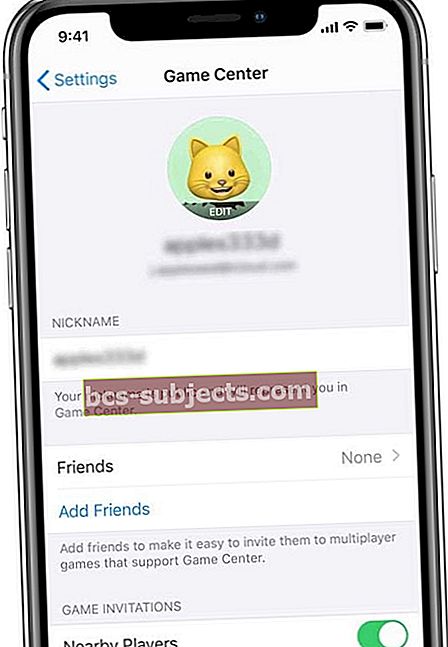
- „Game Center“ įveskite asmens, kurį norite pakviesti draugauti, telefono numerį arba palieskite pliuso ženklą, kad pakviestumėte savo kontaktus
- Norėdami priimti draugo užklausą, gavėjas turi spustelėti nuorodą „Messages“ ir naudoti įrenginį su „iOS 13“ arba „iPadOS 13“ ar naujesne versija
- Draugų užklausos senesnėse operacinėse sistemose, kompiuteriuose ar „Android“ įrenginiuose neveikia
- Kai tas asmuo priims užklausą per „Messages“ programą, raskite jį savo draugų sąraše!
- Perjungti Netoliese esantys grotuvai, jei norite prisijungti prie kitų ir žaisti daugelio žaidėjų žaidimus
- Norėdami pašalinti draugą, palieskite Draugai norėdami atidaryti savo sąrašą arba naudoti „Spotlight“ jo paieškai
- Perbraukite draugo vardą ir pasirinkite Pašalinti nustoti draugauti su kuo nors žaidimų centre
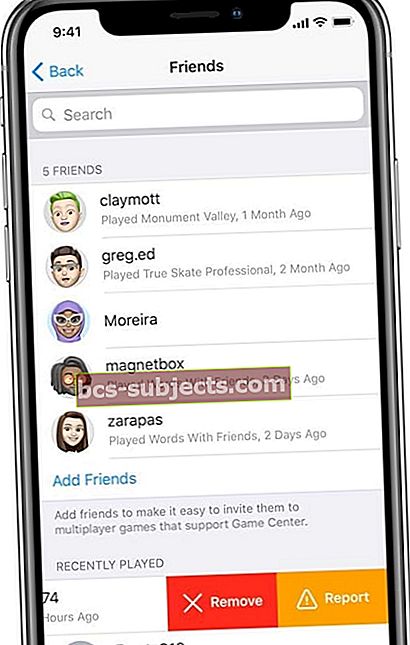
Manote, kad kas nors apgaudinėja ar netinkamai naudojasi „Game Center“?
- Eiti į Nustatymai> Žaidimų centras
- Palieskite Draugai norėdami atidaryti savo sąrašą
- Perbraukite draugo vardą arba naujausio žaidėjo vardą ir palieskite Ataskaita ir vykdykite ekrane pateikiamas instrukcijas
Ką apie „iOS 10-11.2“?
Jei norite valdyti savo draugus, tai darote žaidimo programoje arba įtraukite naujų draugų naudodami „Facebook“, jei žaidimo programa yra susieta su jūsų FB paskyra. Deja, nors žaidimų centro nustatymuose vis dar turite savo draugų sąrašą, negalite atskirai ištrinti draugų, kai naudojate „iOS 10-11.2.6“. Jūs arba ištrinate juos visus, arba iš viso.
Vadinasi, „iOS 10–10“ versijos „iOS“ žaidimų centras neleidžia pridėti draugų. Visi šie dalykai dabar atliekami per atskirą žaidimų programą arba per žaidimus, kurie susieja ir sinchronizuojami su jūsų socialinės žiniasklaidos paskyromis, pvz., „FaceBook“ ir pan.
Kas nutinka mano žaidimui dabar, kai žaidimų centro programa yra istorija?
Jei jūsų žaidimas yra išsaugotas jūsų „Apple ID“, pabandykite atsijungti ir vėl prisijungti, tada pačiame žaidime prisijunkite prie žaidimo centro. Atlikę šiuos veiksmus turėtumėte atkurti žaidimo eigą ir informaciją.
Nors „Game Center“ programos nebėra, jūsų žaidimo duomenys taip pat greičiausiai saugiai saugomi individualios žaidimų programos ar socialinės žiniasklaidos (pvz., „FaceBook“) serveriuose. Šie serveriai turėtų išsaugoti visą jūsų žaidimų centro informaciją.
Jei atnaujinote į „iOS 10“ ir atidarę žaidimą nematote žaidimo duomenų, atidarykite Nustatymai> Žaidimų centras ir vėl prisijunkite prie „Game Center“ paskyros, kad atkurtumėte ankstesnę žaidimo eigą ir visą kitą informaciją.
Jei jūsų žaidimas dar neprijungtas prie „Facebook“, prijunkite jį dabar
- Atidarykite savo žaidimą ir palieskite socialinį mygtuką arba piktogramą
- Palieskite „Facebook“ prisijungimo mygtuką ir įveskite savo FB el. Pašto adresą ir slaptažodį
- Norėdami patvirtinti, kad norite prisijungti prie „Facebook“, palieskite mygtuką „Taip“

Kai jūsų žaidimas prisijungs prie „Facebook“, pridėkite (arba pašalinkite) „Facebook“ draugus ir paprašykite jų prisijungti prie žaidimo!
Atsiekite savo žaidimą nuo „Game Center“
Jei nenorite naudoti „Game Center“ dabar, kai tai nėra visiškai palaikoma programa, yra paprastas būdas atsieti savo žaidimą nuo „Game Center“.
Atsieti visus žaidimus
- Atviras Nustatymai> Žaidimų centras
- Norėdami išjungti, perjunkite žaidimų centrą
Norite pašalinti žaidimų duomenis iš žaidimų centro?
Jei atsarginę „Game Center“ ir konkrečios žaidimo programos duomenų kopiją padarote per „iCloud“, galite tvarkyti saugyklą „iDevice“ arba „Mac“.
Skirta „Mac“ kompiuteriams
- Eiti į „Apple“ meniu> Sistemos nuostatos> „iCloud“
- Pasirinkite Tvarkyti saugyklą
- Žaidimo ieškokite „iCloud App Data“ sąraše ir pasirinkite jį
- Pasirinkite Ištrinti dokumentus ir duomenis–tai ištrina žaidimų duomenis iš visų „Apple ID“ prijungtų įrenginių!
- Pasirodys patvirtinimas, jei norite tęsti, pasirinkite Ištrinti arba neištrinkite, jei norite išsaugoti žaidimo duomenis
„IDevices“
- Eiti įNustatymai> „Apple ID“ profilis> „iCloud“
- Palieskite Tvarkyti saugyklą
- Žaidimo ieškokite programų, kurių „iCloud“ sukuria atsarginę duomenų kopiją, sąraše ir palieskite jį
- Pasirinkite Ištrinti duomenis - nepamirškite, kad šis veiksmas ištrina visus šio žaidimo duomenis iš visų „Apple ID“ prijungtų įrenginių
- Iššokantis pranešimas prašo patvirtinti ištrynimą
- Pasirinkite Ištrinti, jei norite pašalinti šiuos duomenis, arba atšaukite, jei norite išsaugoti žaidimo duomenis
Išjunkite „Game Center Welcome“ reklamjuostę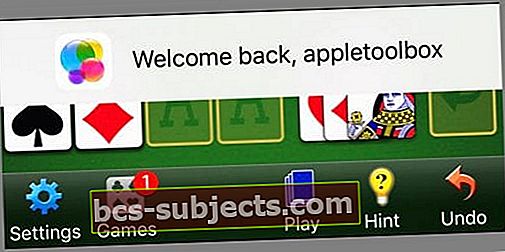
Jei sergate ir pavargote matyti tą sveikinamą reklamjuostę kiekvieną kartą, kai atidarote žaidimą, palaikantį „Game Center“, yra gerų naujienų!
Pašalinti tą reklamjuostę yra taip pat lengva, kaip pakeisti tik vieną nustatymą. Eiti įNustatymai> Pranešimai> Žaidimaiir išjungti pranešimus.
Žaidimai per žinutes
Draugų pridėjimas ir kvietimas į žaidimus dabar atliekamas atskirose žaidimų programose, naudojant išplėstinę „iOS 10“ programą „Messages“.
Taigi, pradedant nuo „iOS 10“, savo žaidimų programoje siunčiate pranešimą visiems, esantiems iš „Kontaktų“, ir iškart galite žaisti su jais žaidimą. Šie pranešimai siunčiami jūsų kontaktams kaip „Game Center“ pranešimai.
Jūs nebepridėsite draugų prie „Game Center“. Vietoj to, jūs kviečiate žmones žaisti per „iMessage“ palaikomiems žaidimams.
„Game Center“ palaikymą įgyvendina kiekvienas programų kūrėjas. Taigi tai nebėra pasaulinė „Apple“ atsakomybė, o veikiau žaidimo po žaidimą funkcija. Mylimos žaidimų centro funkcijos, tokios kaip pirmaujančiųjų sąrašai ir pasiekimai, dabar atskirai rodomos jūsų žaidimų programose.
Kvietimai siunčiami žaidėjams iš jūsų kontaktų, naujausiems žaidėjams, matomiems internete, ir net artimiausiems žaidėjams vietiniame tinkle, žaidžiantiems tą patį žaidimą.
Žaidėjai, turintys senas „Game Center“ paskyras, taip pat gauna pranešimus iš „iMessages“ kvietimų. Arba naudodamiesi programų parduotuvės mygtuku bendrai nusiųskite žaidimo priedą.
Kvietimas siunčiamas kaip „iMessage“ priedas kitam „iPhone“ ar „iDevice“ vartotojui.
Vienas įspėjimas yra tas, kad visi turi turėti „Apple ID“ ir „iCloud“ paskyrą, kad galėtų dirbti.
Leidžiama „Messages“ viduje
Naudodami „iOS 10+“, mes galime žaisti „Messages“ žaidimus atsisiųsdami pačioje „iMessage“. Argi tai ne šaunu?
Naršykite su „iMessage“ suderinamus žaidimus
Tiesiog apsilankykite „Apple“ „iMessage“ programų parduotuvėje „iMessage“
- „IMessage“ palieskite „App Store“ piktogramą - atrodo, kad ji yra raidė A
- Apatiniame kairiajame ekrano kampe pasirinkite meniu mygtuką - atrodo kaip 4 apskritimai
- Palieskite „Big Plus“ ženklą (+) pavadinimu „Parduotuvė“
- Ieškokite pamėgtų žaidimų, kuriuos jums patinka, ir atsisiųskite
- Atsisiuntę, siųskite iššūkius draugams „iMessage“, kad pradėtumėte žaidimą
- Jei draugai nėra įdiegę žaidimo, jie gauna pranešimą, kurį reikia įdiegti
- Tegul prasideda žaidimo linksmybės! Kiekvienas žmogus žaidžia savo ruožtu - po vieną

Žaisdami „iMessage“ žaidimą galite toliau kalbėtis ir bendrauti su kitais, kaip įprasta. Taip pat galima turėti kelis aktyvius žaidimus viename pokalbyje arba keliuose pokalbiuose.
Taigi žaiskite daugybę skirtingų žaidimų su tiek draugų ir šeimos narių, kiek norite - tuo pačiu metu!
„iOS Gaming“ yra kelių žaidėjų magija!
„iOS 10+“ yra optimizuota, kad galėtumėte mėgautis daugelio žaidėjų žaidimais. Vieno žaidimo sesijoje dabar gali būti iki 100 žaidėjų, kartu su mažesnėmis sesijomis po vieną, du, keturis, dvylika ir taip toliau iki 100 žaidėjų. Taip pat galite sudaryti kelis žaidėjus į komandas!
Kadangi „Game Center“ dabar yra pritaikytas atskiroms žaidimų programoms ir „iM essage“, kviečiate ir žaiskite su visais žmonėmis, kad gautumėte tikrą kelių žaidėjų žaidimų patirtį.
Taip pat lengva siųsti pranešimus keliems žaidėjams arba tarp žaidėjų. Šie pranešimai rodomi kaip „Game Center“ pranešimai.
Žaidėjai gali siųsti pranešimus pirmyn ir atgal. Bet kuris žaidėjas gali bet kada siųsti žinutę; nėra jokių apribojimų.
Visi šie duomenys!
Žaidimai „iPhone“ ar „iPad“ įrenginiuose yra pagrįsti „iCloud“, todėl žaidimų duomenys yra bendrinami ir saugomi kiekvieno žaidėjo „iCloud“ paskyroje. Tai leidžia žaisti su bet kuo, turinčiu „iCloud“ paskyrą. 
Bet jūsų žaidimo duomenys turi savo kainą. Jūsų žaidimo duomenys dabar saugomi „iCloud“ paskyroje tikrai skaičiuoja prieš jūsų „iCloud“ limitą.
Taigi, jei esate sunkus žaidėjas, gali tekti atnaujinti „iCloud“ paskyrą pagal vieną iš didesnių planų. Atminkite, kad kiekvienoje „iCloud“ paskyroje yra 5 GB saugyklos vietos nemokamai. Tačiau „iCloud“ paskyra skirta viskam - ne tik žaidimams.
Žaidimų centro trikčių šalinimas
Jei kyla problemų žaidžiant žaidimus su draugais, gaunant kvietimą ar siunčiant „Game Center“ pranešimus pirmyn ir atgal, pateikiame keletą patarimų, kurie gali tiesiog viską pakeisti.
- Palieskite Nustatymai> Žaidimų centras> „Apple ID“
- Palieskite „Apple ID“
- Pasirinkite Atsijungti
- Tada vėl prisijunkite
- Šie trys aukščiau nurodyti žingsniai turėtų padėti išspręsti daugelį žaidimų centro problemų.
- Palieskite Nustatymai> Žaidimų centras
- Įsitikinkite, kad žaidimų kvietimai> Netoliese esantys žaidėjai įjungti
- Iš naujo paleiskite „iDevice“ išjungdami ir vėl įjungdami
- Priverskite iš naujo paleisti „iDevice“ („iPhone“ ar „iPad“)
- „IPhone 6S“ ar senesnėse versijose, taip pat visuose „iPad“ įrenginiuose su namų mygtukais ir „iPod Touches“, 6-os ir žemesnės versijos, vienu metu paspauskite „Home“ ir „Power“, kol pamatysite „Apple“ logotipą
- „IPhone 7“ arba „iPhone 7 Plus“ ir 7-osios kartos „iPod touch“: palaikykite paspaudę šoninio ir garsumo mažinimo mygtukus mažiausiai 10 sekundžių, kol pamatysite „Apple“ logotipą
- „IPhone 8“ ir naujesnėse versijose: paspauskite ir greitai atleiskite garsumo didinimo mygtuką. Tada paspauskite ir greitai atleiskite garsumo mažinimo mygtuką. Galiausiai paspauskite ir palaikykite mygtuką Šonas, kol pamatysite „Apple“ logotipą
- Palieskite Parametrai> Bendrieji> Data ir laikas ir įsijunk Nustatyti automatiškai
Apvyniokite
Žaisti žaidimus „iOS iDevice“ yra smagu! Ir dabar mums patinka žaisti ir su „Apple“ laikrodžiais. Nors „Game Center“ programos nebėra, palaikymas ir daugelis funkcijų nėra.
Taigi meskite iššūkį savo draugams, žvilgtelkite į lyderių sąrašus ir pakvieskite žaisti savo draugus, kontaktus ir net netoliese esančius žmones - dabar visi tiesiogiai per kiekvieno žaidimo, o ne „Game Center“ programą.
Norėdami naršyti žaidimus, apsilankykite „App Store“. Norėdami rasti geriausią „iOS“ ir „iPadOS iMessage“ žaidimų patirtį, ieškokite žaidimų, kuriuose pateikiama „siūlo„ iMessage “programą“.
Taigi, siųskite ir gaukite „Game Center“ kvietimus į „Messages“ ir palieskite nuorodą, kad patektumėte tiesiai į žaidimą. Ir nepamirškite, jei neturite įdiegę konkretaus žaidimo, nuoroda atveria žaidimo puslapį „App Store“.